大家好!最近了解到一个比较nb的建站工具–Wordpress,听说世界上百分之50以上的网站都是用它来弄的,所以我打算自己建一个网站,然后记录下建站的过程。
首先找到了一个教学视频:https://www.bilibili.com/video/av22399325?from=search&seid=15109696634308629245
开始今天的主题!!!
分为几步:
1.购买域名+主机
2.域名绑定解析
3.下载网站源码
4.安装配置源码
5.网站基本修改
一、购买域名 http://www.haihuizhuji.com/
注册账号

搜索想要注册的域名

比如我要注册一个zqiong的域名:

这就可以注册了
最后注册了一个ziqiongli.com的一个域名,花了58¥
中间需要充值然后返回购物车进行结算。然后再进入到管理中心->域名管理进行实名认证。
以上域名就已经购买成功了
接下来购买主机。点击虚拟主机

由于大陆主机需要备案,所以选择了港台虚拟主机

然后我选择了入门版的主机,选择试用期7天的,花了5¥
主机购买也就完成了~
二、域名绑定解析
这一步的意思是将域名绑定在主机上。
进入到管理中心->虚拟主机管理->管理

进入高级管理

绑定域名

添加域名
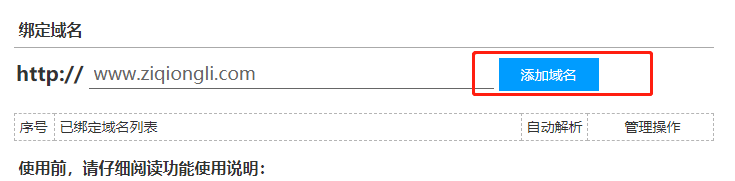
绑定成功

通过这两个网址都可以访问到我的网站~~~
查询域名解析结果:http://ping.chinaz.com/

绿色表示解析ok了,红色表示超时

当域名在大部分省份已经检测到之后,可以输入自己的网址,我的网址是www.ziqiongli.com
打开后需要输入用户名和密码
一般为了滥用试用主机,所有试用的主机会设置用户名siteadmin 密码110
主机界面

三、下载网站源码(模板)
织梦源码下载
网址:https://www.genban.org/free/
下载一个源码,然后解压出来是这样的。。

如果这个文件夹开始不是dede,要改成dede。
然后将它压缩成压缩包,可以上传到主机上。
下载一个上传的软件,直接百度搜索8uftp

就是这个图标,打开后是这样的,然后将主机的信息填入下面空格里面


注意前面不能有空格,检查一下密码是八位,然后连接,就可以上传了。
网站根目录,之后要把源码传入到这个目录下

单击进入目录,然后将之前压缩的包上传,在文件管理中进行解压
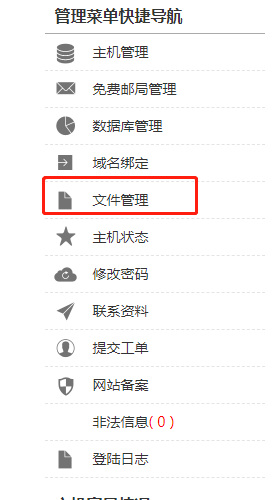

四、安装配置
我这边是已经解压好的。然后可以进入www.ziqiongli.com/install/index.php进行安装和配置
我这边已经配置好了,图片就不好截图,我这边口述一下。
1.第一页,直接同意协议,然后按继续
2.检查最下面一个框里所有的权限都得是勾,否则需要重新下载源码
3.主要是数据库用户名,数据库密码和数据库名称。
这里进入到数据库管理
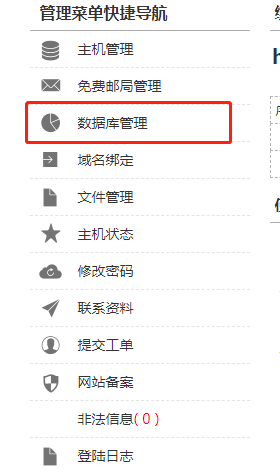

按上述的内容填写,然后最上面的小框框里有勾的去掉,下面的也不需要修改,继续。
就安装成功了。
然后登陆后台:http://www.ziqiongli.com/dede/
用户名和密码是admin和admin
系统->数据库备份/还原/->数据还原
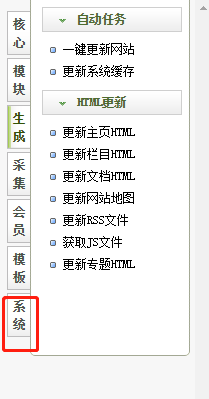
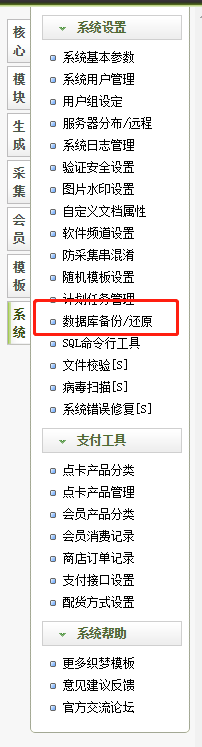

修改网站:

更新系统缓存

更新网站

这样就可以了。然后打开网站

还有最后一步,修改网站
五、网站的基本修改
5.1 图片的修改
5.2 文字的修改





















 3万+
3万+











 被折叠的 条评论
为什么被折叠?
被折叠的 条评论
为什么被折叠?








